Halo sobat Jorobo, kali ini mimin mau share tutorial untuk mengakses video streaming server menggunakan ESP32-CAM.
Sebelumnya apa sudah ada yang pernah pakai ESP32-CAM?? atau malah ada yang belum tahu apa itu ESP32-CAM??
Oke mimin kasih sedikit uraian singkat nya (setahu minim ya :) ). ESP32-CAM adalah modul kamera ukuran kecil yang sangat kompetitif yang dapat beroperasi secara independen sebagai sistem minimum, berukuran hanya 27*40.5*4.5mm, dengan arus minimum 6mA. ESP-32CAM dapat digunakan secara luas di berbagai aplikasi IoT. Sangat cocok untuk perangkat pintar rumah, kontrol nirkabel industri, pemantauan nirkabel, identifikasi nirkabel QR, sinyal sistem pemosisian nirkabel, dan aplikasi IoT lainnya
Untuk tutorial kali ini kita memerlukan beberapa barang:
1. ESP32-CAM
2. FT232RL USB TO SERIAL MODULE USB TO TTL
3. Kabel Jumper
A. Instal ESP32 Add-on di Arduino IDE
Untuk arduino mimin saranin pakai versi terbaru ya (mulai dari versi 1.8.13)
Oke sekarang waktunya menginstal ESP32 board di Arduino IDE, ikuti langkah berikut:
1. Buka Arduino IDE, buka File> Preferences
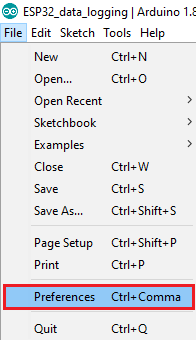
2. Masukkan https://dl.espressif.com/dl/package_esp32_index.json Ke “Additional Board Manager URLs” seperti yang ditunjukkan pada gambar di bawah ini. Kemudian, klik tombol "OK"
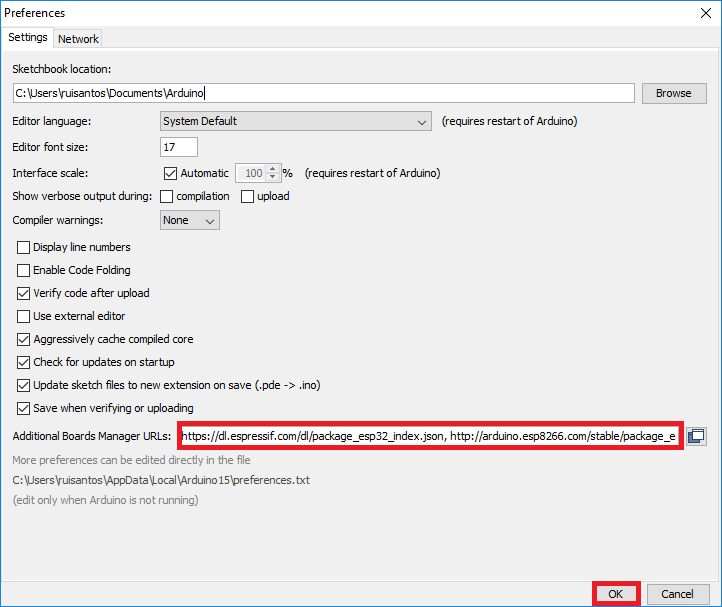
Catatan: karena dilatop mimin sudah ada URL board ESP8266, jadi mimin memisahkan URL dengan koma sebagai berikut:
https://dl.espressif.com/dl/package_esp32_index.json, http://arduino.esp8266.com/stable/package_esp8266com_index.json
3. Selanjutnya buka Boards Manager. Buka Tools > Board > Boards Manager
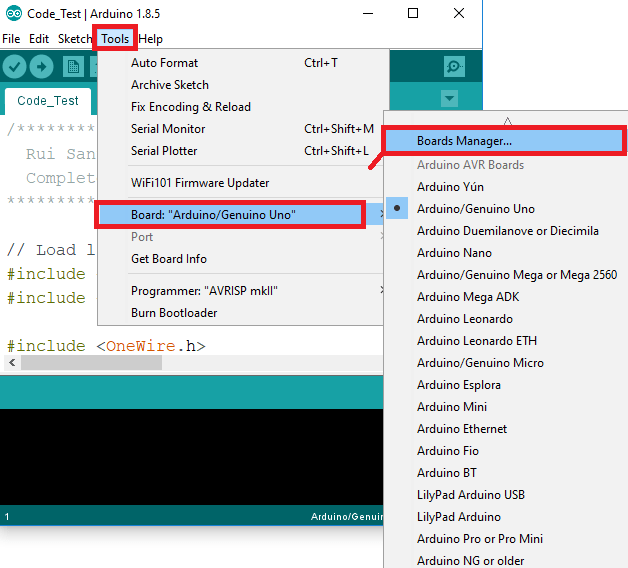
4. Cari ESP32 dan tekan tombol instal untuk “ESP32 by Espressif Systems“
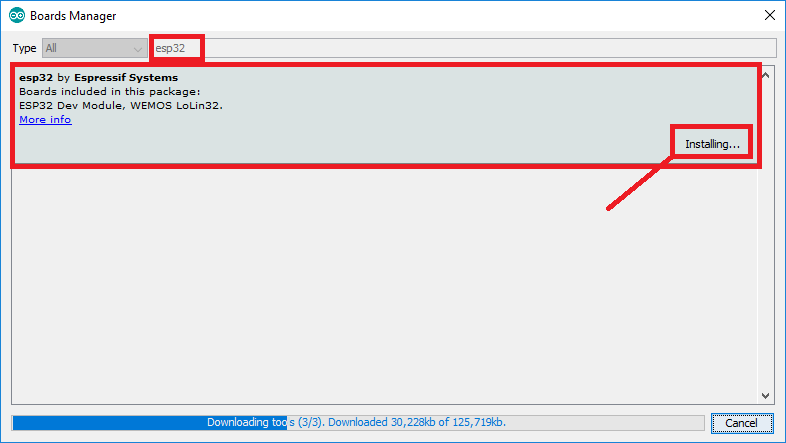
5. Untuk instal, biasanya membutuhkan waktu beberapa detik. Jika sudah selesai hasilnya jadi seperti ini
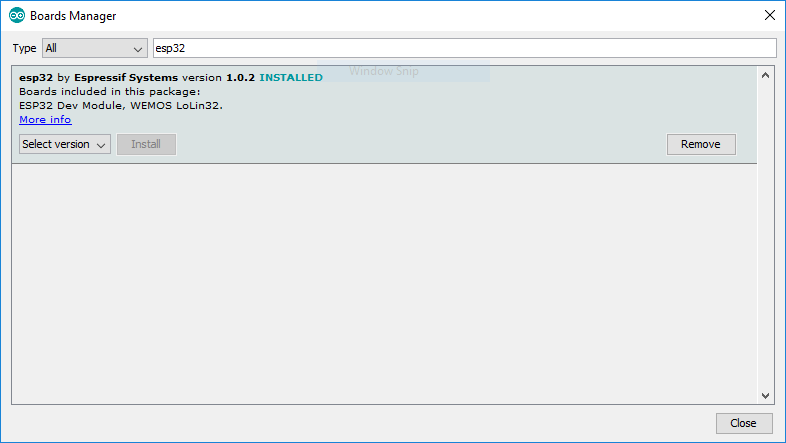
B. Koding “CameraWebServer”
1. Buka Tools > Board dan pilih AI-Thinker ESP32-CAM
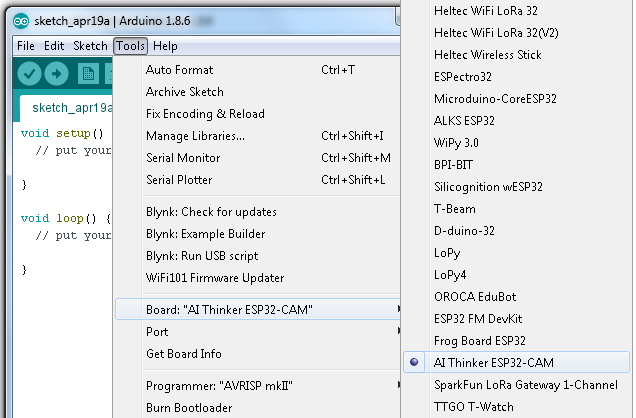
2. Lalu buka Arduino IDE, buka File > Examples > ESP32 > Camera dan buka “CameraWebServer”.
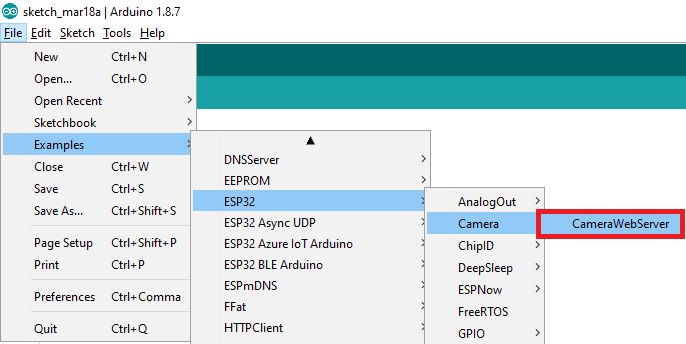
3. Selanjutnya kita perlu mengubah sedikit kodingnya, matikan fungsi define selain “#define CAMERA_MODEL_AT_THINKER” dan jangan lupa masukkan nama dan password jaringan (WiFi) yang ingin kita pakai.
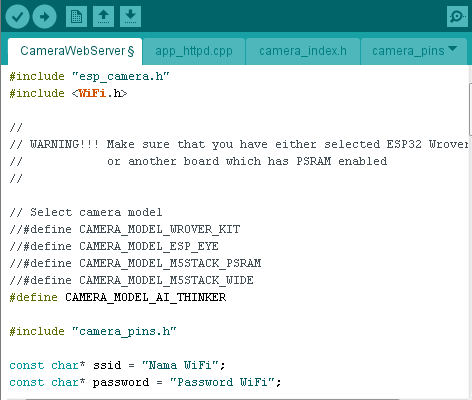
Sekarang, koding siap untuk diupload ke ESP32-CAM
C. Upload koding ke ESP32-CAM
Pertama, sambungkan ESP32-CAM dengan FTDI Programmer, sesuai skematik diagram dibawah
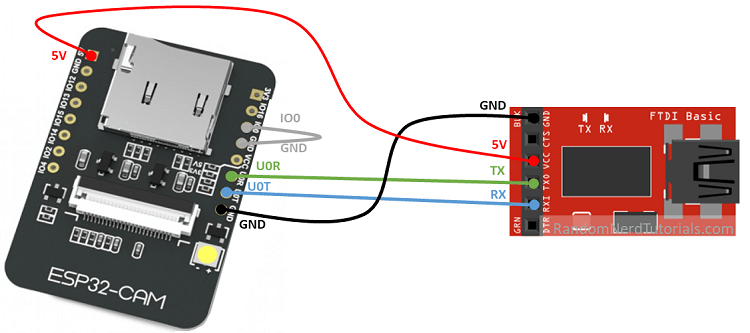
Beberapa FTDI programmer memiliki jumper yang memungkinkan kita memilih 3.3V atau 5V. Pastikan jumper berada di tempat yang tepat untuk memilih 5V.
Penting: GPIO 0 harus terhubung ke GND agar Kita dapat mengupload koding.
ESP32-CAM | FTDI Programmer |
GND | GND |
5V | VCC (5V) |
U0R | TX |
U0T | RX |
GPIO 0 | GND |
Jika sudah terangkai seperti skematik diatas, sekarang waktunya untuk mengupload koding, ikuti langkah-langkah selanjutnya:
1) Buka Tools> Board dan pilih AI-Thinker ESP32-CAM.
2) Buka Tools> Port dan pilih port COM yang terhubung dengan ESP32-CAM.
3) Kemudian, klik tombol Upload untuk mengunggah code.
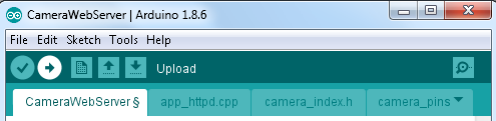
4) Setelah beberapa detik, koding akan berhasil diunggah ke ES32-CAM
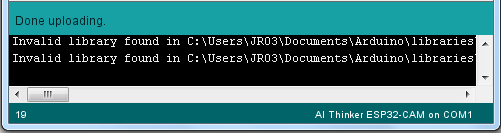
D. Mendapatkan “IP address”
Setelah selesai mengupload koding, putuskan hubungan sambungan GPIO 0 dari GND. Buka Monitor Serial pada baud rate 115200. Dan tekan tombol Reset di ESP32-CAM.
IP address ESP32 akan muncul di Serial Monitor.
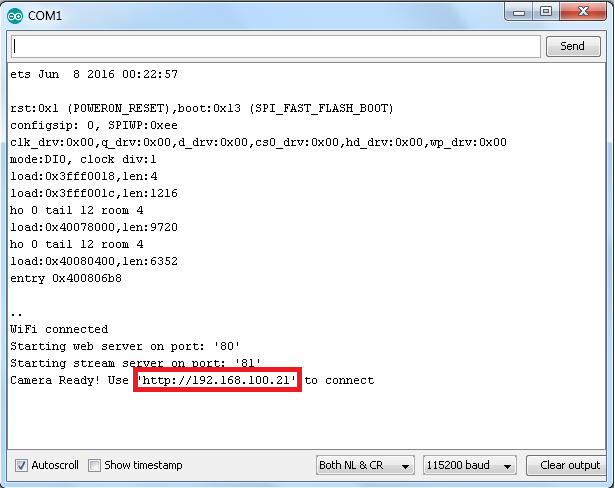
E. Mengakses “Video Streaming Server”
Sekarang, kita dapat mengakses server streaming kamera di jaringan yang kita masukkan tadi. Buka browser dan ketik IP address ESP32-CAM. Tekan tombol Start Stream untuk memulai streaming video. Dan tarararararararara…..
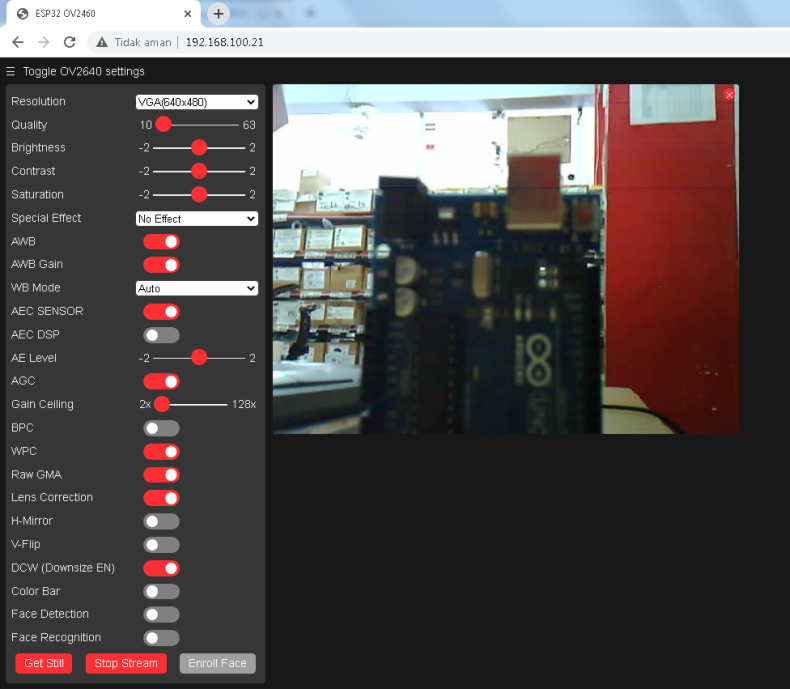

sumber:
https://randomnerdtutorials.com/program-upload-code-esp32-cam/
https://randomnerdtutorials.com/esp32-cam-video-streaming-face-recognition-arduino-ide/
.
.
.



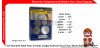
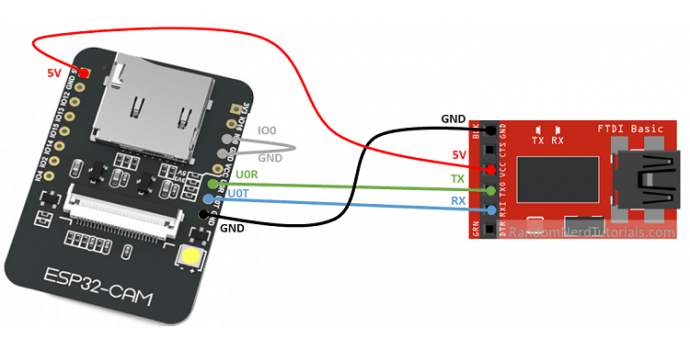
Comments
Leave your comment